برنامج تعليمي شامل للعب Spotify على Chromecast من ماك
"هل من الممكن أن Chromecast Spotify؟ إذا كان الأمر كذلك، كيف يمكنني لعب Spotify على Chromecast من ماك ثم؟"
Spotify هي حقًا منصة مذهلة توفر امتيازات رائعة لجميع مستخدميها - سواء أصحاب الإصدارات المجانية أو المدفوعة. على هذه المنصة، يمكنك تنزيل تنسيق MP3 منه. يمكنك أيضًا تنزيل التنسيقات الأخرى التي تريدها منه.
لا يمكننا أن نشك في سبب الارتفاع المستمر لعدد المشتركين يومًا بعد يوم. مع حب الناس لبث الموسيقى، يبحث الكثير أيضًا دائمًا عن طرق يمكنهم تطبيقها من أجل تحسين تجربة الاستماع لديهم.
في حالة Spotify البث المباشر، كان هناك عدد كبير من المتحمسين الذين يحاولون معرفة كيفية اللعب Spotify على Chromecast من ماك. وللمساعدة، قمنا بإنشاء هذا المنشور.
على الرغم من أن وقت الانتظار بدا طويلا جدا، وأخيرا يمكن للمرء أن يكون قادرا على اللعب Spotify على Chromecast من Mac وأجهزة أخرى مثل الهواتف المحمولة والأجهزة اللوحية. ومع ذلك، قد تظل هناك حالات تحدث فيها مشكلات أثناء البث بشكل غير متوقع.
أولاً، دعونا نرى كيف يمكنك أخيرًا اللعب Spotify على Chromecast من ماك. بعد ذلك، سنشارك الحلول التي يمكنك تطبيقها في حالة حدوث مشكلات أثناء ظهور بث الموسيقى.
لنبدأ!
محتوى المادة الجزء الأول: عملية التدفق Spotify على Chromecast من ماكالجزء 2: أفضل طريقة للعب Spotify على Chromecast من Mac دون قيودالجزء 3: معلومات إضافية: ماذا تفعل ومتى Spotify لن تتصل بجهاز Chromecast؟الجزء 4: ملخص
الجزء الأول: عملية التدفق Spotify على Chromecast من ماك
وأخيرا، دعمت جوجل الآن Spotify وتكامل Chromecast. وهكذا، طالما أن المرء لديه نشاط Spotify الحساب، يمكنه اللعب Spotify على Chromecast من Mac والأجهزة الأخرى Spotify-أيد.
لتتمكن أخيرًا من البث Spotify المسارات باستخدام Chromecast، فلا يلزم سوى التطبيق أو مشغل الويب إلى جانب جهاز Chromecast الصوتي.
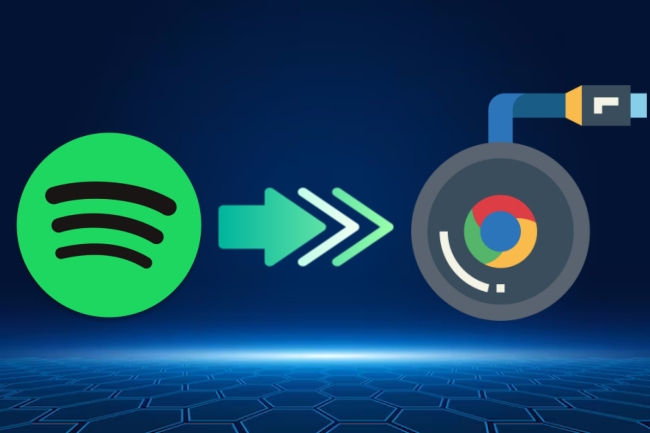
نظرًا لأن هدفنا في هذه المقالة هو مشاركة دليل مفصل يتعلق بكيفية اللعب Spotify على Chromecast من Mac، سنوضح الخطوات على الفور في هذا القسم من المقالة. متى تحميل Spotify على ماك أو Windows واستخدام جهاز كمبيوتر يعمل بنظام Mac أو Windows، كلاهما Spotify يجب أن يعمل تطبيق سطح المكتب ومشغل الويب.
باستخدام Spotify التطبيق سطح المكتب
إذا كنت تفضل وتشعر بالراحة عند استخدام Spotify تطبيق سطح المكتب، المدرجة أدناه هي الخطوات التي يتعين عليك اتباعها للعب Spotify على Chromecast من ماك.
الخطوة 1. تأكد من إعداد جهاز Chromecast المُراد استخدامه بشكل جيد وجاهز للاستخدام متصل لنفس شبكة Wi-Fi.
الخطوة #2. إطلاق القادم Spotify التطبيق على جهاز الكمبيوتر الخاص بك ماك بعد ذلك.
الخطوة #3. حدد المسار أو الألبوم أو البودكاست أو قائمة التشغيل المحددة التي ترغب في بثها على جهاز Chromecast الخاص بك. تشغيله وجدت مرة واحدة.
الخطوة رقم 4. اضغط على "الان العب" ثم ابحث عن "Spotify التواصل" أيقونة. يجب أن يكون هذا في الجزء السفلي الأيمن من الشاشة. انقر فوق هذا الرمز.
الخطوة رقم 5. عليك الآن أن تفعل ذلك اختر جهاز Chromecast الخاص بك من قائمة الأجهزة المعروضة على شاشتك.
الآن، إذا كنت ترغب في استخدام Spotify بدلاً من مشغل الويب، لدينا البرنامج التعليمي المقدم في القسم التالي لسهولة الرجوع إليه أيضًا.
باستخدام Spotify لاعب على شبكة الإنترنت
الخطوة 1. على جهاز Mac الخاص بك، يُقترح استخدام جوجل كروم المتصفح.
الخطوة 2. ل جاكيت القادم Spotify مشغل الويب، توجه إلى Spotifyالموقع الرسمي.
الخطوه 3. أدخل بيانات اعتماد حسابك إلى تسجيل الدخول. بعد ذلك، ابحث عن الأغنية أو أي محتوى ترغب في الاستماع إليه عبر جهاز Chromecast، ثم اضغط على "بلايستشن" اختيار.
الخطوة رقم 4. هناك "ثلاث نقاط” الموجودة في الجزء العلوي الأيمن من متصفحك. تأكد من النقر عليه بعد ذلك.
الخطوه 5. اختر ال "المصبوب" اختيار.
الخطوة رقم 6. من الأجهزة المتاحة المدرجة، فقط بكل بساطة حدد جهاز Chromecast الذي ترغب في استخدامه. ال Spotify يجب أن يبدأ المحتوى في اللعب بعد ذلك.
هذا كل شيء! الإجراءات المذكورة في هذا الجزء هي العمليات البسيطة لكيفية لعب الشخص Spotify على Chromecast من ماك! مرة أخرى، بصرف النظر عن القدرة على القيام بذلك على أجهزة Mac أو Windows PC، فإن استخدام الأجهزة المحمولة والأجهزة اللوحية يجب أن ينجح أيضًا.
الجزء 2: أفضل طريقة للعب Spotify على Chromecast من Mac دون قيود
على الرغم من أنها حقيقة معينة بغض النظر عما إذا كنت مجانيًا أو مميزًا Spotify صاحب الحساب ، يمكنك لعب Spotify على Chromecast من ماك وغيرها Spotifyالأجهزة المدعومة لديك، لا يمكننا أن ننكر أنه عند استخدام الإصدار المجاني، فإننا ننزعج أحيانًا من النوافذ المنبثقة للإعلانات والعديد من الانقطاعات الأخرى أثناء الاستماع إلى الأغاني التي نحبها.
بالإضافة إلى ذلك، هناك أيضًا حالات نشعر فيها أن دفع رسوم الاشتراك الشهري يمثل عبئًا كبيرًا. علاوة على ذلك، هناك حالات تحدث فيها مشكلات غير متوقعة أثناء اللعب Spotify على Chromecast تظهر فجأة. إذن ماذا يجب أن تفعل في مثل هذه الحالات؟
لتجنب المشاكل المحتملة في المستقبل عند الاستماع إليها Spotify الأغاني على Chromecast، أفضل ما يمكنك فعله هو تنزيل المقاطع الصوتية وحفظها على أجهزتك! بشرط Spotify المسارات محمية بنظام إدارة الحقوق الرقمية، فكيف يمكن القيام بذلك إذن؟
ولحسن الحظ، هناك تطبيقات مثل TunesFun Spotify Music Converter التي يمكن أن تساعد في إزالة حماية إدارة الحقوق الرقمية لـ Spotify المسارات.
وبصرف النظر عن هذه الميزة الرائعة، يمكن لهذه الأداة حتى المساعدة في تحويل الأغاني إلى التنسيقات الشائعة مثل MP3 لجعلها قابلة للتشغيل على مجموعة متنوعة من الأجهزة ومشغلات الوسائط. وبصرف النظر عن MP3، فهو يدعم أيضًا تنسيقات الإخراج الأخرى مثل WAV وFLAC وAAC.
إنها تعمل سريع بما فيه الكفاية ويدعم تحويل الدُفعات. ومن خلال التحويل الذي لا يؤدي إلى فقدان البيانات، يمكنك التأكد من أن الإخراج الناتج سيكون بنفس جودة الملفات الأصلية تقريبًا. بالإضافة إلى ذلك، سيتم الحفاظ على جميع تفاصيل البيانات الوصفية وعلامات التعريف.

عندما يتعلق الأمر بتثبيت TunesFun Spotify Music Converter، ولا ينبغي أن تكون هناك أية مشكلات أيضًا لأنه يعمل على نظامي التشغيل Windows وMac OS. لا ينبغي أن يكون التنقل عبر واجهته معضلة أيضًا نظرًا لأن وظائفه بسيطة للغاية. حتى المبتدئين سيحبون بالتأكيد استخدام هذا التطبيق.
من أجل مساعدتك على اللعب Spotify على Chromecast من Mac دون أي مشاكل عبر مساعدة TunesFun Spotify Music Converter، إليك الخطوات التي عليك اتباعها للتحويل والتنزيل Spotify الأغاني.
الخطوة 1. بمجرد الانتهاء تماما تثبيت TunesFun Spotify Music Converter على جهاز الكمبيوتر الخاص بك، افتحه ثم ابدأ إضافة الأغاني التي ترغب في معالجتها. يجب أن يكون تحديد المجموعات أمرًا جيدًا نظرًا لأن التطبيق يدعم تحويل المسارات على دفعات.

الخطوة 2. من تنسيقات الإخراج المتاحة، اختر واحدًا تفضل استخدامه. قم بإعداد موقع مجلد الإخراج للاستخدام أيضًا، لذلك سيكون من السهل عليك تحديد مكان وجود الملفات المحولة بعد العملية.

الخطوه 3. بواسطة النقر على قائمة "تحويل". في الجزء السفلي، يجب أن يبدأ التطبيق في تحويل ملف Spotify الأغاني التي تمت إضافتها. وأثناء استمرار ذلك، سيتم أيضًا إزالة الحماية الخاصة بهم في نفس الوقت.

بمجرد أن تصبح الأغاني المحولة متاحة بالفعل، يمكن للمرء الآن إرسالها إلى Chromecast ثم الاستماع إليها في أي وقت!
الجزء 3: معلومات إضافية: ماذا تفعل ومتى Spotify لن تتصل بجهاز Chromecast؟
إذا كنت تريد اللعب Spotify على Chromecast من Mac، عند محاولة الاتصال Spotify إلى Chromecast، إذا واجهت أخطاء من قبل، فإليك بعض الإصلاحات التي يمكنك تطبيقها لمعالجتها.
الحل رقم 1. اغلاق القادم Spotify app ثم قم بإعادة تشغيل جهازك. أعد تشغيله بعد بضع دقائق ثم تحقق مما إذا كان سيتم حل المشكلة.
الحل رقم 2. تحقق لمعرفة ما إذا كانت هناك تحديثات تحتاج إلى تنزيلها وتثبيتها لجهاز الكمبيوتر أو الجهاز الخاص بك. قد يكون عدم تحديث نظام التشغيل سببًا محتملاً للخطأ.
الحل رقم 3. يجب عليك التأكد من أن جهازك وجهاز Chromecast كلاهما متصل إلى نفس شبكة الإنترنت. وإلا فمن المحتمل أن تنشأ مشكلة.
الحل رقم 4. من المستحسن أيضًا أن تقوم بذلك مراجعة إذا كان هناك تحديث جديد جاهز للتنزيل والتثبيت من أجله Spotify. تأكد من الحصول عليه. إذا لم يتم تحديث التطبيق، فمن المحتمل أن يسبب بعض المشكلات أثناء الاستخدام.
هذه ليست سوى بعض الحلول الأساسية التي يمكنك تجربتها في حالة مواجهة مشكلة عند محاولة الارتباط أو الاتصال بجهازك Spotify مع جهاز Chromecast.
الجزء 4: ملخص
لحسن الحظ، مع التكامل Spotify على Chromecast، أصبح الأمر أسهل الآن لعب Spotify على Chromecast من ماك وغيرها Spotify-الأدوات الذكية المدعومة مثل الهواتف المحمولة والأجهزة اللوحية.
فقط تذكر أنه إذا كنت تريد تجربة استماع سلسة وخالية من المتاعب، فمن المستحسن دائمًا تنزيل الأغاني وحفظها من خلال تطبيقات مثل TunesFun Spotify Music Converter. بهذه الطريقة، يمكنك تجنب حدوث مشكلات في البث في المستقبل.
اترك تعليقا